Adobe Photoshop CC 2020版本安装教程
1、下载“PS CC2020”安装包
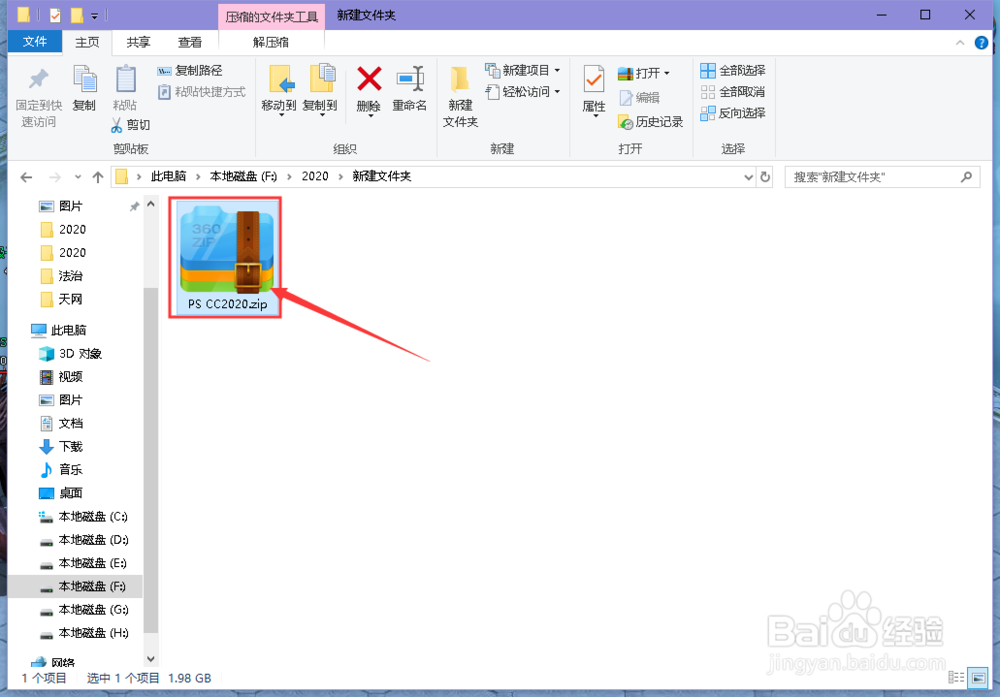
2、右键“Adobe Photoshop 2020 SP”选择解压到当前文件夹
(注意:建议新建一个文件夹,把文件解压到这个文件夹里面)

3、打开“Adobe Photoshop 2020 SP”文件夹,点击“Set-up.exe”

4、在弹出界面里面选择“是”

5、选择“语言”,修改安装目录
(注意:安装目录不推荐C盘,目录文件夹名称必须英文)

6、点击“继续”

7、正在安装

8、安装成功
(注意:图标在开始菜单里面或者电脑桌面上)

声明:本网站引用、摘录或转载内容仅供网站访问者交流或参考,不代表本站立场,如存在版权或非法内容,请联系站长删除,联系邮箱:site.kefu@qq.com。
阅读量:115
阅读量:126
阅读量:70
阅读量:130
阅读量:188